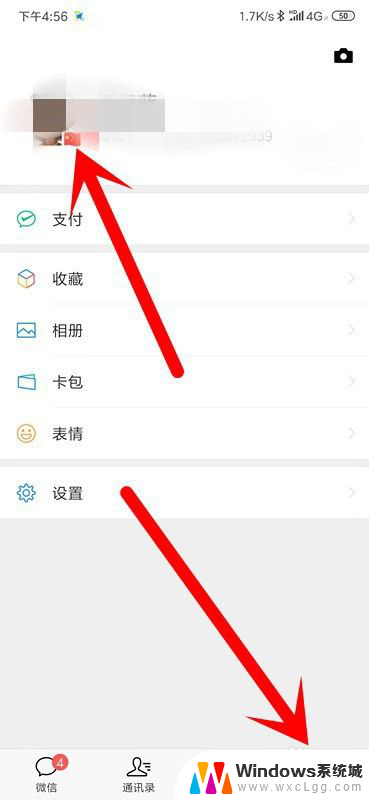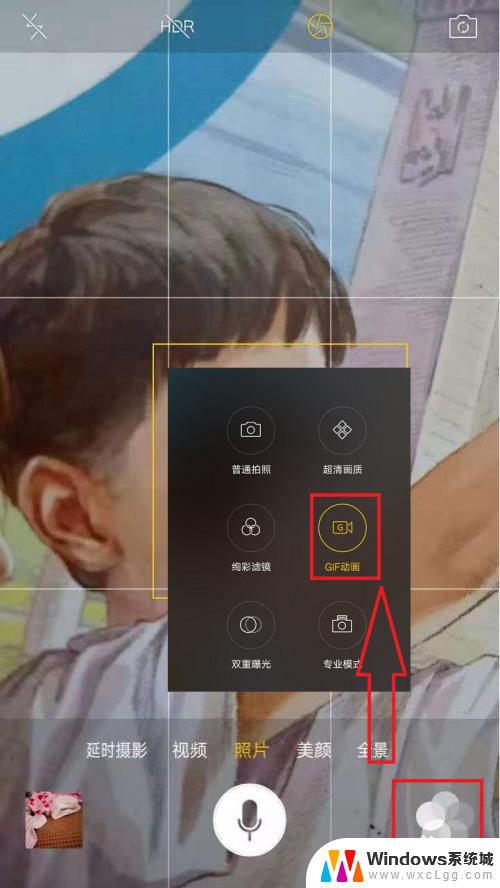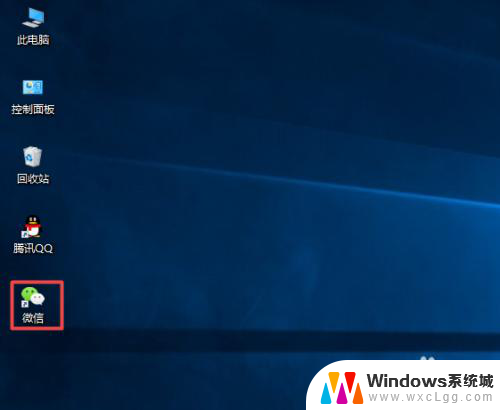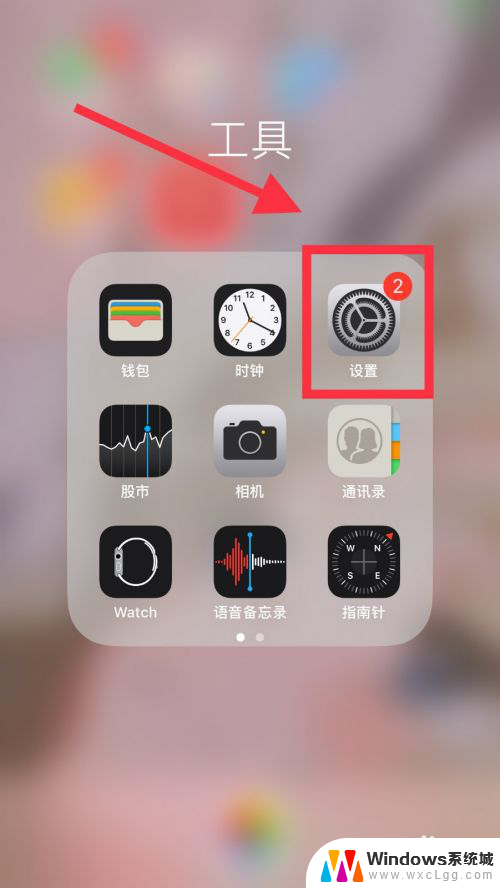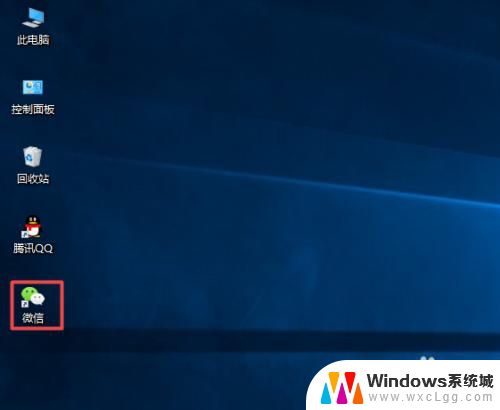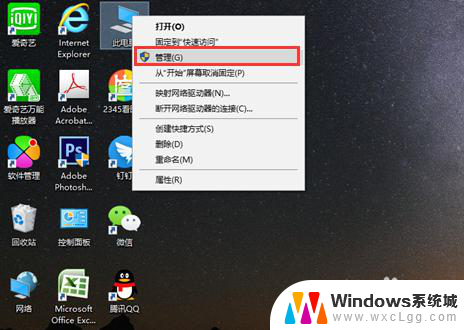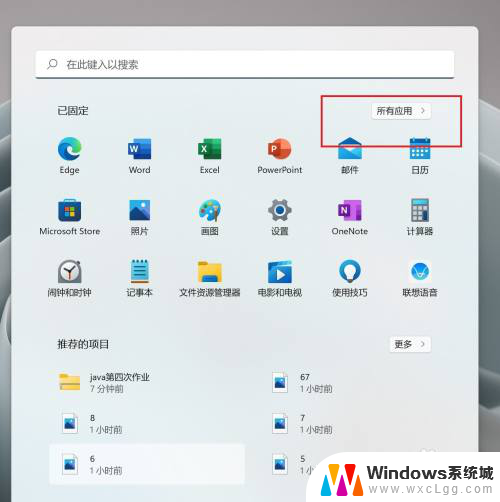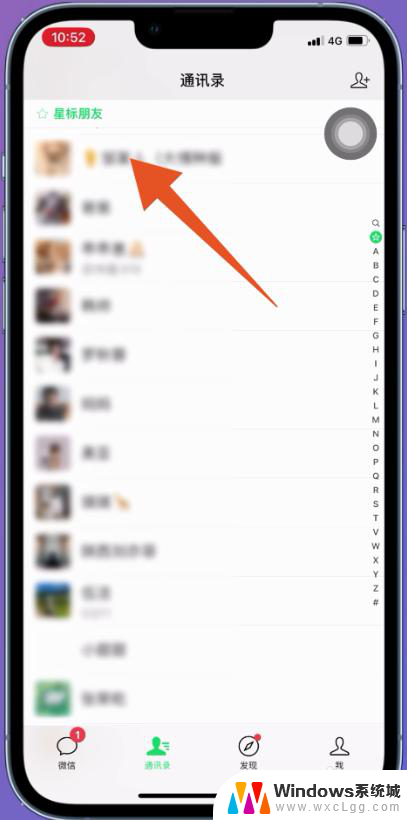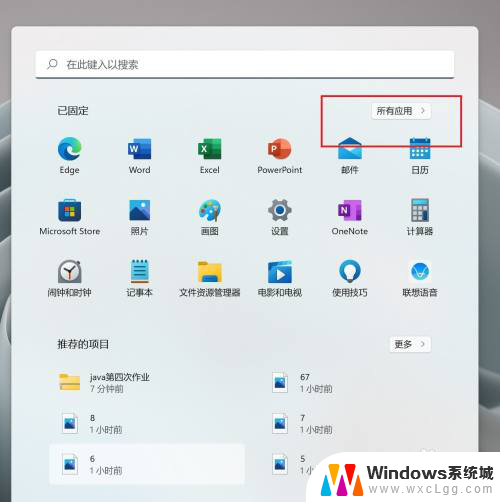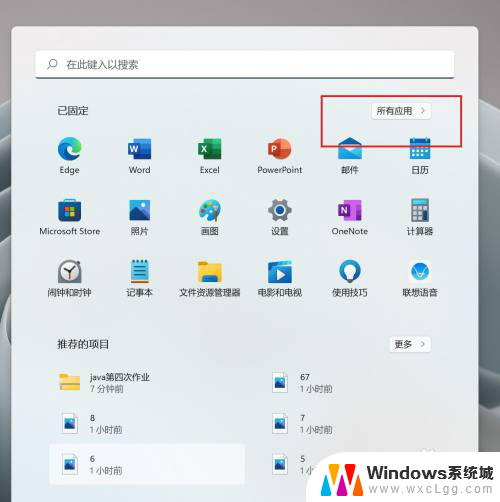桌面微信图标怎么换成自己的头像 如何在电脑上更改微信头像
更新时间:2024-04-07 15:10:45作者:xtang
想要在电脑上更改微信头像,首先需要打开微信软件并登录账号,接着在桌面上找到微信图标并右键点击,选择属性选项。在属性窗口中找到快捷方式选项卡,然后点击更改图标按钮。接着选择自己想要设置为微信图标的头像图片,并确认保存即可。这样就成功将桌面微信图标更改为自己的头像了。
步骤如下:
1.快速双击桌面微信图标,打开微信。

2.点击【登录】。
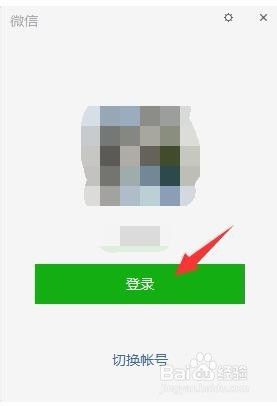
3.登录之后,点击左上角的头像。
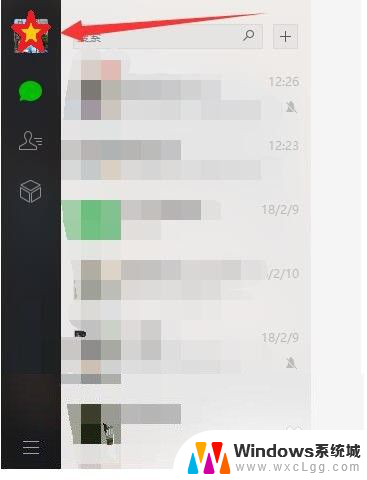
4.点击上传本地照片。
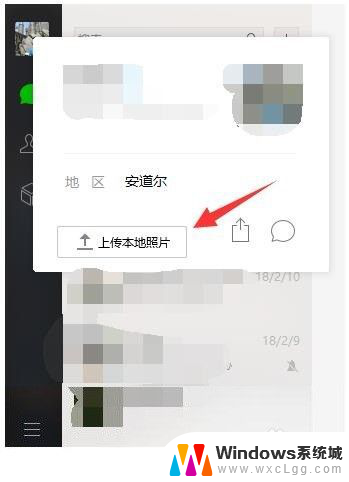
5.选择一张想作为头像的图片。点击下面【打开】。
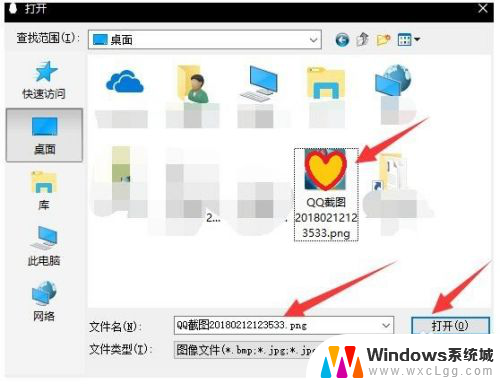
6.头像修改完毕。
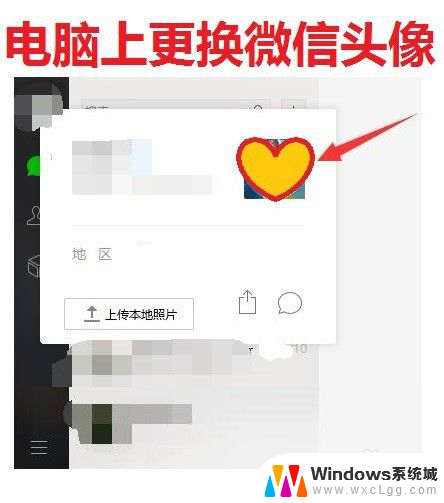
以上是如何将桌面微信图标更改为自己的头像的全部内容,有需要的用户可以按照以上步骤进行操作,希望对大家有所帮助。